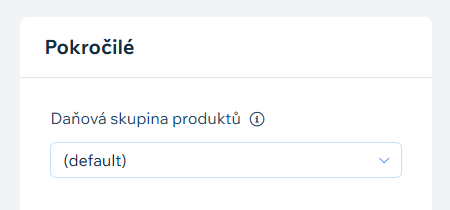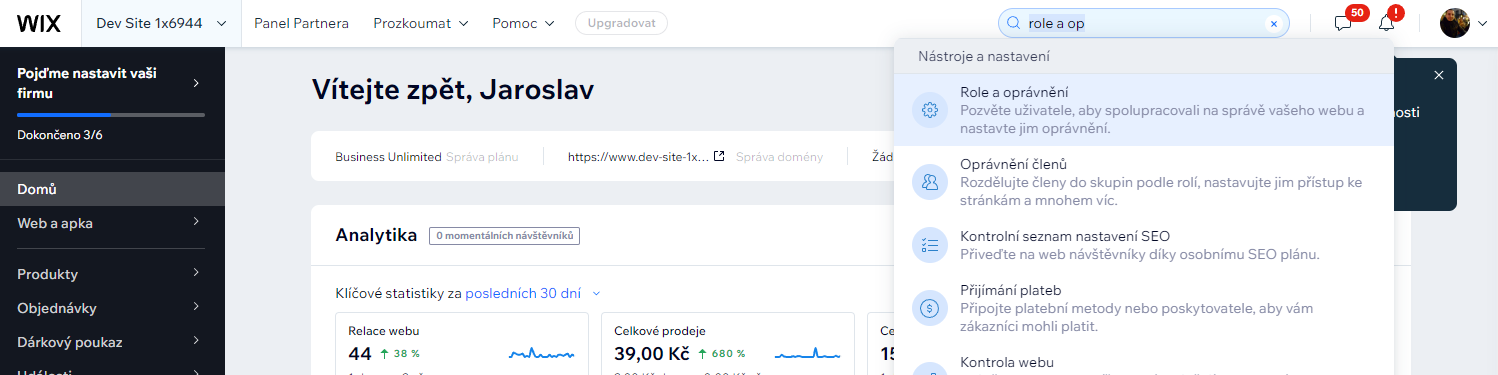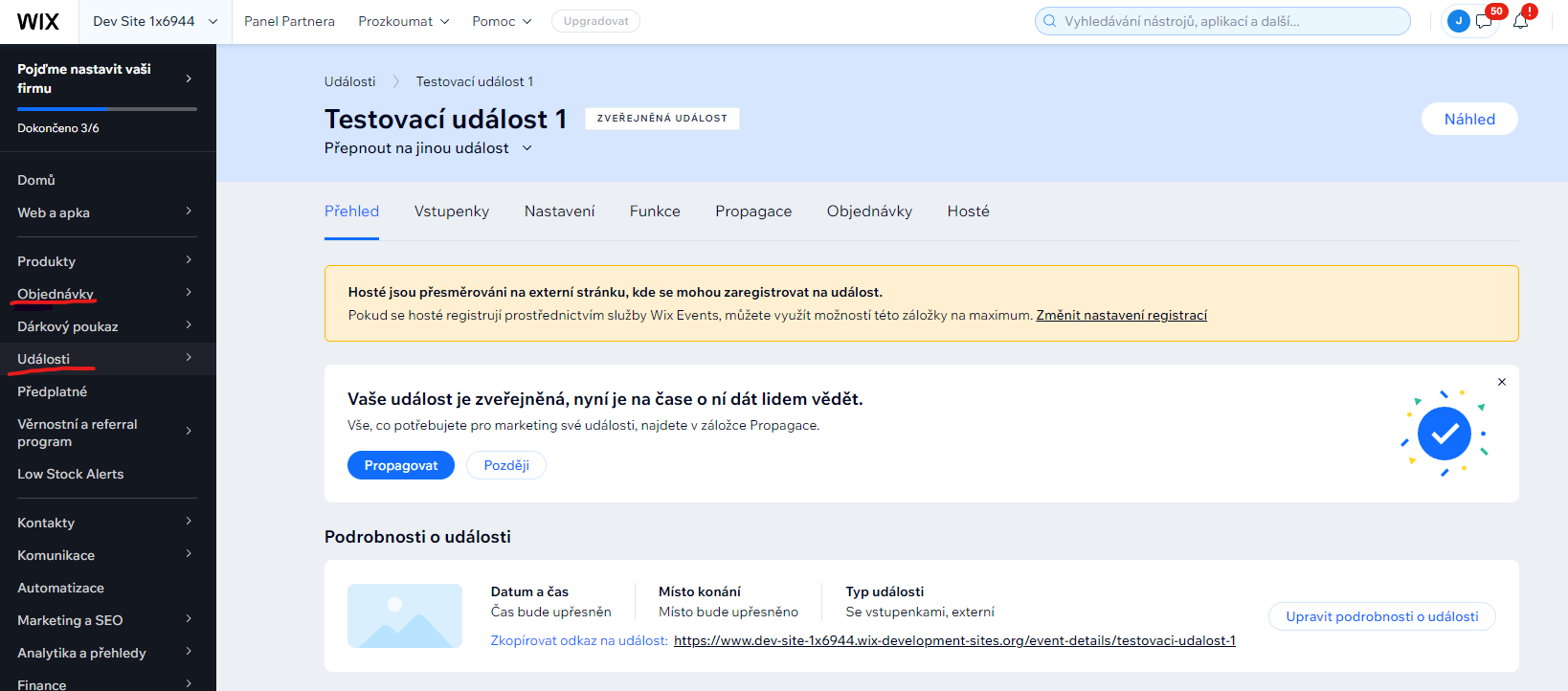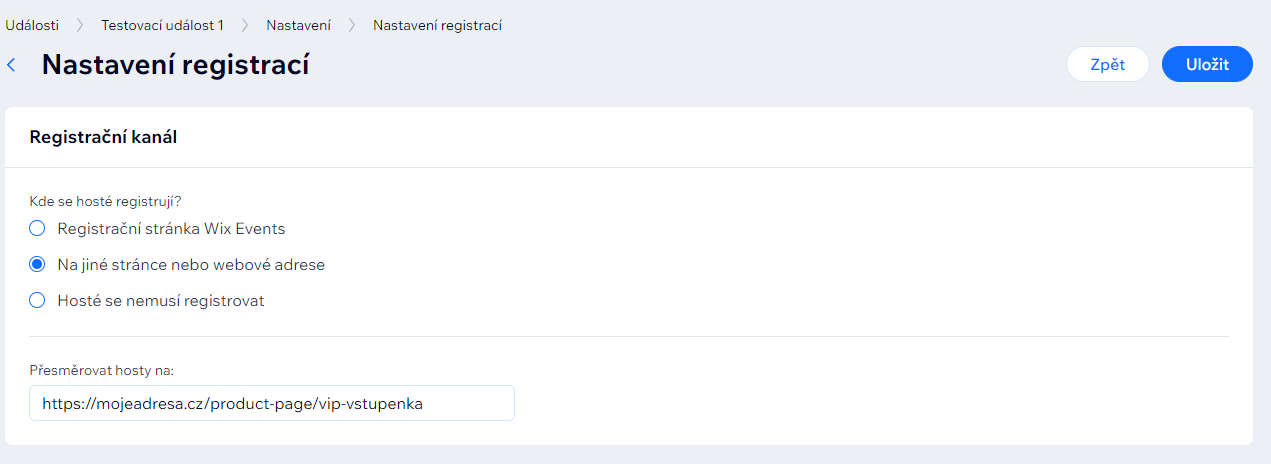Wix umožňuje používat mimo Manuální platby, na kterou integraci napojujeme, také další typy plateb, jako jsou Skrill, Stripe, PayU či PayPal.
Doporučujeme používat pouze jednu platební metodu z několika důvodů:
- Vzhled – V případě jedné platební metody Wix nezobrazuje název dané metody, není tedy zobrazeno Manuální platba a přímo se zobrazuje popis dané metody:
- Legislativa – Dle české legislativy by zákazník měl platit až po vytvoření objedávky, stejně tak vytváření faktur v určitých případech není přes Wix dle české legislativy (především pro plátce DPH), doporučujeme tedy konzultaci s vaší účetní a případně nabízíme integraci s iDokladem.
- Konflikt kvůli omezením Wixu – V určitých případech může dojít ke konfliktu mezi službami – u platebních metod Wixu nemáme přes API k dispozici typ platby, jakou zákazník vybral, pouze stav platby. V případě, že zákazník přes tento typ platby provedl neúspěšnou platbu, nebo platba nebyla dokončena před odesláním objednávky zákazníkem, objednávka se vytvoří s ID 0, není viditelná v administraci a např. při vytváření balíčků Zásilkovny toto může způsobovat problémy (projevuje se duplicitními objednávkami s jiným ID). Tento problém má Wix nahlášen, ale neznáme datum opravy jejich systému (připravujeme však opravu na naší straně). V případě, kdy je použito více platebních metod k námi dodané platební bráně, ve stavu „Nezaplaceno“ je zákazník přesměrován na platební bránu, i když předtím zvolil jinou metodu.
Pokud potřebujete použít např. PayPal, všechny námi dodávané brány jej mají zakomponován, viz. nápověda:

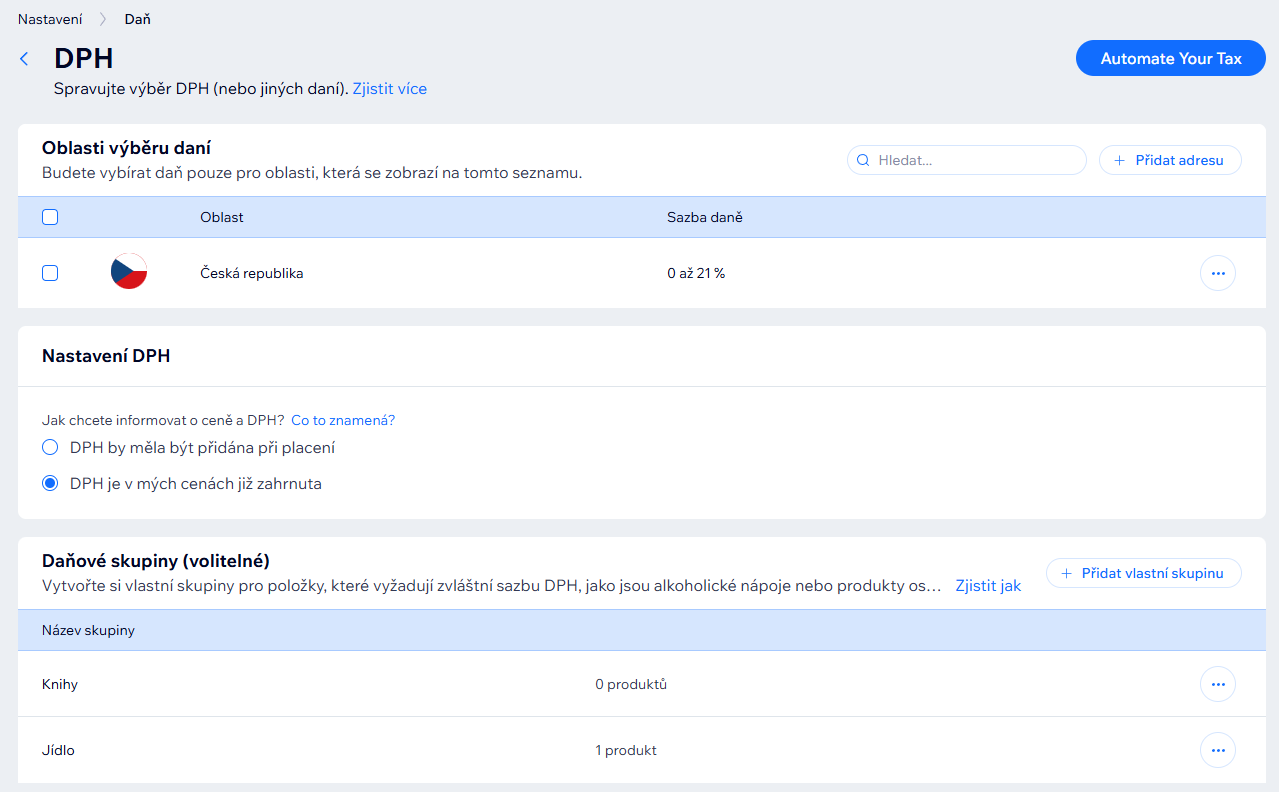
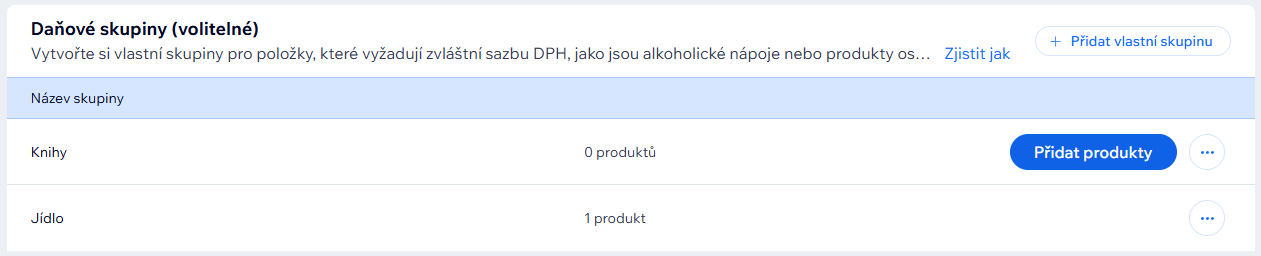 Po přidání skupiny musíte region přidat sazbu – v našem případě jsme Knihám nastavili 0%, Jídlu 12%:
Po přidání skupiny musíte region přidat sazbu – v našem případě jsme Knihám nastavili 0%, Jídlu 12%: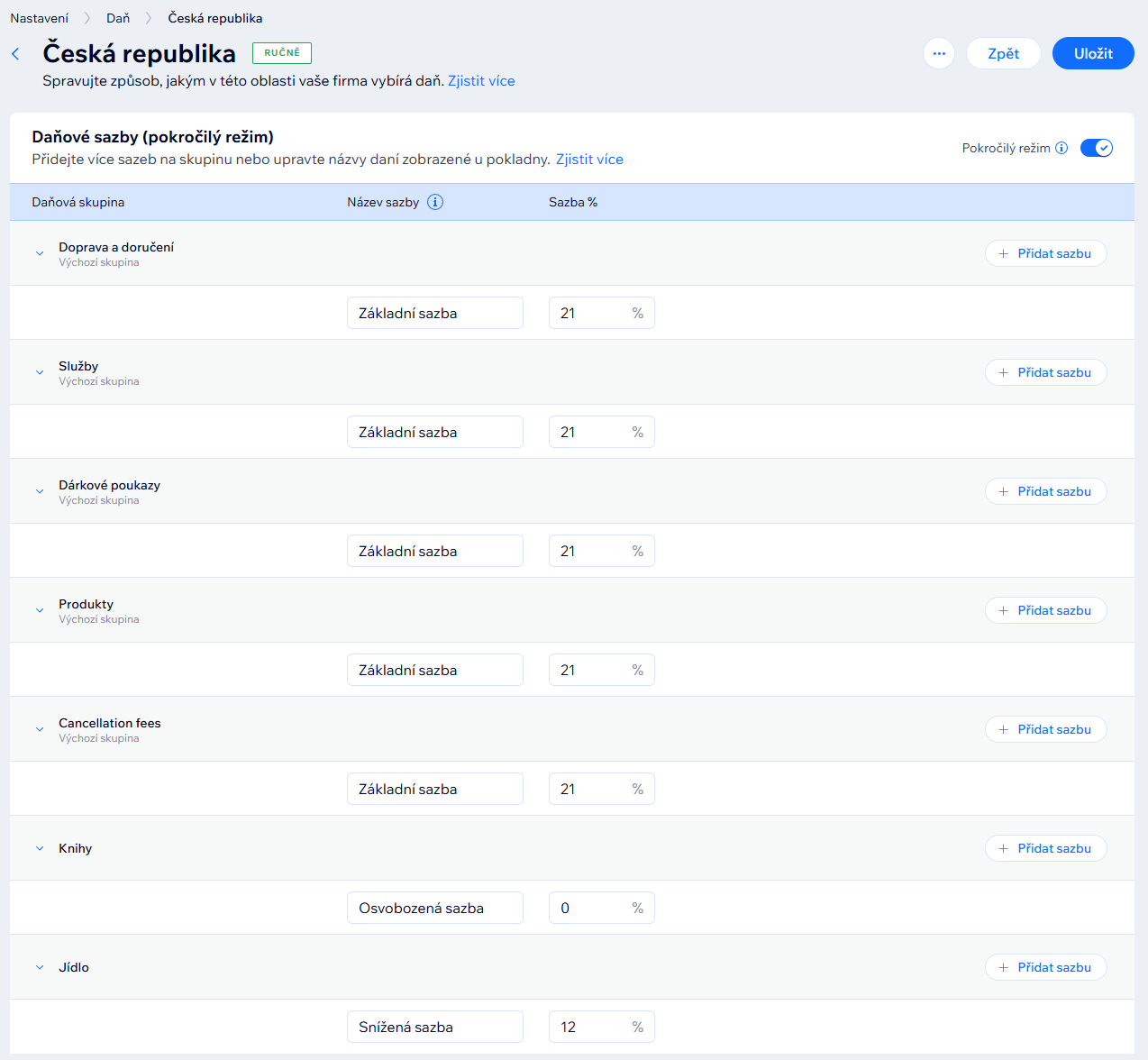 V checkoutu se poté při nákupu zobrazuje text Snížená sazba, viz.:
V checkoutu se poté při nákupu zobrazuje text Snížená sazba, viz.: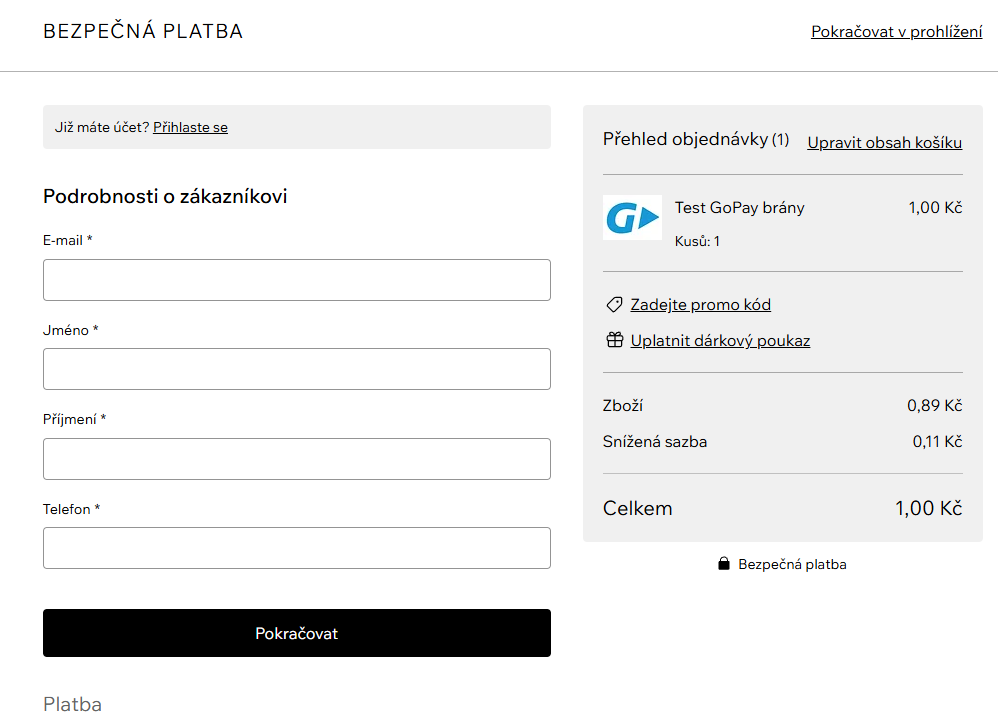 Tuto daňovou skupinu poté v našem systému přiřazujeme k určité výši DPH dle jejího ID ve Wixu pro správné generování daně na fakturách. Skupinu tedy můžete libovolně přejmenovávat, pouze v případě, že ji odstraňujete a vytváříte jinou, musíme znovu přenastavit ID.
Tuto daňovou skupinu poté v našem systému přiřazujeme k určité výši DPH dle jejího ID ve Wixu pro správné generování daně na fakturách. Skupinu tedy můžete libovolně přejmenovávat, pouze v případě, že ji odstraňujete a vytváříte jinou, musíme znovu přenastavit ID.